Одним из занятных приложений свойства CSS3 box-shadow является создание двойной рамки вокруг элемента. Очень интересный эффект для оформления страниц, Но работать он будет только в новых версиях браузеров, которые поддерживают box-shadow .
Однако существует еще несколько методов для создания такого эффекта. Причем очевидное использование фонового изображения является весьма далеким от идеала.
В данном уроке представлены пять методов для создания двойной рамки вокруг элемента. Причем только один из них требует изображение, а все остальные используют чистый код CSS с отличной поддержкой в браузерах.
Метод 1: border и outline
Данный метод работает только в тех браузерах, которые поддерживают свойство outline (все, кроме IE6/7). Вы добавляете элементу оба свойства border и outline .
One { border: solid 6px #fff; outline: solid 6px #888; }
Причина по которой данный метод работает заключается в том, что рамка outline всегда выводится с внешней стороны прямоугольника. Проблема свойства outline проявляется при использовании плавающих элементов, так как рамка перекрывается с соседними элементами.
Метод 2: псевдо элемент
Данный метод требует абсолютного позиционирования рамки:
Two { border: solid 6px #fff; position: relative; z-index: 1; } .two:before { content: ""; display: block; position: absolute; top: -12px; left: -12px; border: solid 6px #888; width: 312px; padding-bottom: 12px; min-height: 100%; z-index: 10; }
Ключевыми моментами являются установка свойства z-index (чтобы псевдо элемент перекрывал содержание), позиционирование и значение min-height . Последнее свойство сохраняет эластичность рамки.
Метод 3: тень
Самый лучший метод, так как требуется только одна строчка кода с установками свойства box-shadow .
Three { box-shadow: 0 0 0 6px #fff, 0 0 0 12px #888; }
Для появления двойной рамки используются две тени. Они определяются через запятую. Размытие устанавливается в 0. Так как вторая тень перекрывается первой, то она имеет вдвое большую ширину. Ключевой момент - использование непрозрачных цветов, что создает четкую границу между рамками.
Как и свойство outline , box-shadow не влияет на соседние элементы и может перекрывать их. Поэтому надо установить поле для формирования внешнего вида композиции.
Естественно, поддержка свойства box-shadow ограничена новыми браузерами.
Метод 4: Дополнительный элемент div
В данном методе используется внешний элемент
Four { border: solid 6px #888; background: #fff; width: 312px; min-height: 312px; } .four div { width: 300px; min-height: 300px; background: #222; margin: 6px auto; overflow: hidden; }
Внешний элемент имеет немного больший размер, что создает иллюзию двойной рамки.
Метод 5: свойство border-image
Еще одним новым методом является часто забываемое свойство CSS3 border-image:
Five { border-width: 12px; -webkit-border-image: url(multiple-borders.gif) 12 12 12 12 repeat; -moz-border-image: url(multiple-borders.gif) 12 12 12 12 repeat; border-image: url(multiple-borders) 12 12 12 12 repeat; /* for Opera */ }
Знаете другой метод?
Конечно, здесь собраны давно известные и широко используемые методы. Но может быть вам известен какой-нибудь трюк. Поделитесь с читателями в комментариях.
Свойство для оформления текста и шрифта мы изучили, теперь пришла очередь переходить к другим элементам. В этом уроке мы рассмотрим, создание рамок средствами CSS . Данное свойство используется достаточно часто, поэтому ему стоит уделить немного больше внимания.
И так, давайте предположим, что вокруг какого-то элемента нужно сделать рамку. Например, создадим заголовок и вокруг него сделаем рамку.
Параметры характеризующие рамку: 1) Толщина рамки, 2) Стиль рамки и 3) Цвет рамки. И давайте по порядку:
- 1. Толщина рамки: border-width:2px ;
- 2. Стиль рамки: border-style:solid ;
- 3. Цвет рамки: border-color:#ff0000 ;
Какие бывают стили рамок в CSS ? Ниже приведены все доступные стили рамок:

- dotted - Это точечная рамка.
- dashed - Это пунктирная рамка
- solid - Это сплошная рамка
- double - Это двойная рамка
- groove - Объемный вид
- ridge - Объемный вид
- inset - Объемный вид
- outset - Объемный вид
Теперь у нас есть все, чтобы создать рамку вокруг заголовка.
HTML
Создание рамки вокруг заголовка.
И сам стиль для рамки.
H2{ border-width: 2px; border-style: solid; border-color: #FF0000; }
В результате вокруг созданного заголовка появилась сплошная рамка красного цвета толщиной в 2px.
Рамка формируется из четырех сторон: Верхней , Правой , Нижней и Левой и, так как у нас указанно свойство border , то браузер по умолчанию рисует все четыре стороны рамки. Таким образом, если требуется задать рамку только с какой-то одной стороны, то используются приставки указывающие сторону, где создать рамку.
- top - Верх.
- right - Право
- bottom - Низ
- left - Лево
Таким образом если мы хотим рамку сделать только снизу абзаца то есть подчеркнуть его то к каждому свойству border добавляем приставку bottom . В результате получится следующая структура кода.
H2{
border-bottom-width: 2px;
border-bottom-style: double;
border-bottom-color: #FF0000;
}
Использование данных стилей для браузера будет означать, что нужно создать рамку только с нижней части, т.е. подчеркивающую заголовок. Точно так же можно и продублировать данный код, задав рамку уже с другой стороны, например верхней.
H2{ border-bottom-width: 2px; border-bottom-style: double; border-bottom-color: #FF0000; border-top-width: 2px; border-top-style: double; border-top-color: #FF0000; }
Теперь заголовок будет обводится красной рамкой сверху и снизу. Аналогично можно сделать и для других сторон.
Как Вы уже наверное заметили, запись получилась достаточно большая, поэтому существует сокращенный вид записи который за частую на практике и используется.

На картинке выше представлена структура сокращённой записи, где указывается свойство border и в качестве значений, через пробел, указывается ширина рамки - border-width , стиль рамки - border-style и цвет рамки - #ff0000 .
То есть браузер, увидев такую, сокращенную запись border:2px solid #ff0000 ; , так же создаст рамку со всех четырех сторон заголовка. Вот такая короткая запись эквивалентна той записи, что мы использовали выше (где применялось три свойства).
Если с помощью короткой записи нужно указать рамку только с одной стороны, то к свойству добавляем простаку указывающую сторону с которой создать рамку.
H2{ border-top:2px solid #ff0000; }
Вот так, с помощью короткой записи делается рамка с верху, где так же указаны толщина, стиль, и цвет рамки.
Вот таким образом с помощью свойства border делается рамка вокруг любого элемента. Так же с помощью рамки создается подчеркивание ссылок, когда нужен другой цвет подчеркивающей линии. Ну а на этом с рамками все, переходим к следующему важному уроку, где будем рассматривать
Рамки имеют многообразное применение, например, как декоративный элемент или для отделения двух объектов. CSS предоставляет бесчисленное множество вариантов использования рамок.
Толщина рамки
Толщина рамки определяется свойством border-width , которое может иметь значения thin, medium и thick, или числовое значение в пикселах. На рисунке показана эта система:
Цвет рамки
Свойство border-color определяет цвет рамки. Значения - нормальные значения цвета, например: "#123456", "rgb(123,123,123)" или "yellow" .
Типы рамок
Существуют различные типы рамок. Ниже показаны восемь типов рамки и их интерпретация в Internet Explorer 5.5. Все примеры показаны цветом "gold" и толщиной "thick", но могут, естественно, выводиться другим цветом и толщиной.
Значения none или hidden могут использоваться, если вы не хотите отображать рамку.

Примеры определения рамок
Три рассмотренных выше свойства можно объединить в каждом элементе и, соответственно, устанавливать разные рамки. Для иллюстрации взглянем на документ, где определены разные рамки для
, ,
и Результат, может быть, не столь впечатляющ, но он
демонстрирует некоторые возможности:
H1 {
border-width: thick;
border-style: dotted;
border-color: gold;
}
h2 {
border-width: 20px;
border-style: outset;
border-color: red;
}
p {
border-width: 1px;
border-style: dashed;
border-color: blue;
}
ul {
border-width: thin;
border-style: solid;
border-color: orange;
}
Можно также установить специальные свойства для верхнего, нижнего, правого и
левого края рамки. Вот как это делается:
H1 {
border-top-width: thick;
border-top-style: solid;
border-top-color: red;
border-bottom-width: thick;
border-bottom-style: solid;
border-bottom-color: blue;
border-right-width: thick;
border-right-style: solid;
border-right-color: green;
border-left-width: thick;
border-left-style: solid;
border-left-color: orange;
}
Сокращённая запись
Как и для многих других свойств, вы можете объединить несколько свойств в
одно, используя слово border. Пример:
P {
border-width: 1px;
border-style: solid;
border-color: blue;
}
можно объединить в:
P {
border: 1px solid blue;
}
Резюме
В этом уроке вы познакомились с безграничными возможностями CSS при
использовании рамок.
В следующем уроке мы рассмотрим, как определять размеры в боксовой
модели - height и width.
Border-image - свойство, которое позволяет задавать фоновое изображение для рамки элемента. Свойство заполняет рамку заданной картинкой, распределяя части изображения таким образом, чтобы угловые части находились в углах рамки, а пространства между ними заполнялись остальными частями изображения.
Это свойство позволяет легко делать невероятные штуки, для которых раньше требовалось от 3-х до 8-ми картинок и манипуляции с разметкой.
Upd:
В Firefox работают начиная с 29-й версии .
Размер картинки равен толщине рамки. Цвет и стиль рамки игнорируются.
Если задать только border-image-source , картинка заполнит собой уголки, не зная что ей делать дальше:
Border: 80px solid transparent;
border-image: url("http://img-fotki.yandex.ru/get/6730/5091629.9a/0_7eb4e_e27786d4_XL.png");
Border-image-slice
Важное свойство, которое определяет размер куска изображения, которое заполнит углы рамки.
Остальные части будут использованы для заполнения пространства между углами по алгоритму, заданному в border-image-repeat .
Возможные значения:
<проценты> - рассчитываются относительно размера изображения. Горизонтальные относительно ширины, вертикальные - относительно высоты.
<числа> - пиксели (для растрового изображения) или координаты (для векторного). Единицы измерения не указываются.
fill - ключевое слово, дополняющее предыдущие значения. Если оно задано, изображение не обрезается внутренним краем рамки, а заполняет также область внутри рамки.
Очень полезно для округлых рамок.
Чтобы определить значения для каждой стороны, несколько значений можно задать через пробел.
Сумма значений противоположных сторон должна быть меньше размера картинки, иначе будет нечем заполнять пространство между углами.
Border: 80px solid transparent;
border-image: url("http://img-fotki.yandex.ru/get/6730/5091629.9a/0_7eb4e_e27786d4_L.png");
border-image-slice: 100;
Border-image-repeat
Свойство определяет как будут заполняться промежутки между углами.
Возможные значения:
stretch - растягивает заполняющий участок картинки. Значение по умолчанию;
repeat - повторяет заполняющий участок, при этом видны места стыков с угловой картинкой;
round - заполняет промежуток между углами. Может быть заметен стык в середине стороны. Самое аккуратное действие.
space - действует похоже на repeat . Разницы не обнаружила.
Можно задать два значения сразу, первое будет отвечать за поведение картинки в верхней и нижней рамке, второе - за левую и правую.
Border-image: url("http://img-fotki.yandex.ru/get/6730/5091629.9a/0_7eb4e_e27786d4_L.png");
border-image-slice: 100;
border-image-repeat: repeat;
Слева repeat , справа round .
Если рамка сложная и стороны плохо стыкуются между собой, stretch сработает корректнее, вот пример .
Border-image-width
border-image-width
Свойство управляет шириной видимой части рамки, масштабирует её.
Если это значение больше ширины border-width , картинка рамки заползет под содержимое, даже если не заданно свойство fill .
Возможные значения:
<длина> - значения в px или em;
<%> - значения в процентах относительно размера изображения;
<числа> - числовое значение, на которое умножается border-width
auto - ключевое слово. Если оно задано, значение равно соответственному border-image-slice . Если подходящего размера нет, используется значение border-width , при этом картинка заполняет весь угол рамки, заползая под контент. Немного странно работает.
Border: 60px solid transparent;
border-image: url("http://img-fotki.yandex.ru/get/6730/5091629.9a/0_7eb4e_e27786d4_L.png");
border-image-slice: 80;
border-image-repeat: round;
border-image-width: 160px;
Справа рамка с border-image-width . На примере слева видно, как картинка обрезалась внутренними краями рамки. Правая рамка засчет увеличенной ширины заползла под контент.
Border-image-outset
Интересное свойство, позволяющие отодвинуть рамку за пределы элемента. Отрицательные значения не поддерживаются.
Возможные значения:
<длина> - значения в px или em;
<числа> - числовое значение, на которое умножается border-width .
Border: 60px solid transparent;
border-image: url("http://img-fotki.yandex.ru/get/6730/5091629.9a/0_7eb4e_e27786d4_L.png");
border-image-slice: 120;
border-image-repeat: round;
border-image-outset: 60px 10px 50px 120px;
Справа пример с border-image-outset . Это свойство не влияет на размеры элемента, а рамка может перекрывать соседние элементы.
-
и
Результат, может быть, не столь впечатляющ, но он демонстрирует некоторые возможности:
H1 { border-width: thick; border-style: dotted; border-color: gold; } h2 { border-width: 20px; border-style: outset; border-color: red; } p { border-width: 1px; border-style: dashed; border-color: blue; } ul { border-width: thin; border-style: solid; border-color: orange; }
Можно также установить специальные свойства для верхнего, нижнего, правого и левого края рамки. Вот как это делается:
H1 { border-top-width: thick; border-top-style: solid; border-top-color: red; border-bottom-width: thick; border-bottom-style: solid; border-bottom-color: blue; border-right-width: thick; border-right-style: solid; border-right-color: green; border-left-width: thick; border-left-style: solid; border-left-color: orange; }
Сокращённая запись
Как и для многих других свойств, вы можете объединить несколько свойств в одно, используя слово border. Пример:
P { border-width: 1px; border-style: solid; border-color: blue; }
можно объединить в:
P { border: 1px solid blue; }
Резюме
В этом уроке вы познакомились с безграничными возможностями CSS при использовании рамок.
В следующем уроке мы рассмотрим, как определять размеры в боксовой модели - height и width.
Border-image - свойство, которое позволяет задавать фоновое изображение для рамки элемента. Свойство заполняет рамку заданной картинкой, распределяя части изображения таким образом, чтобы угловые части находились в углах рамки, а пространства между ними заполнялись остальными частями изображения.
Это свойство позволяет легко делать невероятные штуки, для которых раньше требовалось от 3-х до 8-ми картинок и манипуляции с разметкой.
Upd: В Firefox работают начиная с 29-й версии .
Размер картинки равен толщине рамки. Цвет и стиль рамки игнорируются.
Если задать только border-image-source , картинка заполнит собой уголки, не зная что ей делать дальше:
Border: 80px solid transparent; border-image: url("http://img-fotki.yandex.ru/get/6730/5091629.9a/0_7eb4e_e27786d4_XL.png");
Border-image-slice
Важное свойство, которое определяет размер куска изображения, которое заполнит углы рамки. Остальные части будут использованы для заполнения пространства между углами по алгоритму, заданному в border-image-repeat .
Возможные значения:
<проценты> - рассчитываются относительно размера изображения. Горизонтальные относительно ширины, вертикальные - относительно высоты. <числа> - пиксели (для растрового изображения) или координаты (для векторного). Единицы измерения не указываются. fill - ключевое слово, дополняющее предыдущие значения. Если оно задано, изображение не обрезается внутренним краем рамки, а заполняет также область внутри рамки. Очень полезно для округлых рамок.
Чтобы определить значения для каждой стороны, несколько значений можно задать через пробел.
Сумма значений противоположных сторон должна быть меньше размера картинки, иначе будет нечем заполнять пространство между углами.
Border: 80px solid transparent; border-image: url("http://img-fotki.yandex.ru/get/6730/5091629.9a/0_7eb4e_e27786d4_L.png"); border-image-slice: 100;
Border-image-repeat
Свойство определяет как будут заполняться промежутки между углами.
Возможные значения: stretch - растягивает заполняющий участок картинки. Значение по умолчанию; repeat - повторяет заполняющий участок, при этом видны места стыков с угловой картинкой; round - заполняет промежуток между углами. Может быть заметен стык в середине стороны. Самое аккуратное действие. space - действует похоже на repeat . Разницы не обнаружила.
Можно задать два значения сразу, первое будет отвечать за поведение картинки в верхней и нижней рамке, второе - за левую и правую.
Border-image: url("http://img-fotki.yandex.ru/get/6730/5091629.9a/0_7eb4e_e27786d4_L.png"); border-image-slice: 100; border-image-repeat: repeat;
Слева repeat , справа round .
Если рамка сложная и стороны плохо стыкуются между собой, stretch сработает корректнее, вот пример .
Border-image-width
border-image-width
Свойство управляет шириной видимой части рамки, масштабирует её. Если это значение больше ширины border-width , картинка рамки заползет под содержимое, даже если не заданно свойство fill .
Возможные значения: <длина> - значения в px или em; <%> - значения в процентах относительно размера изображения; <числа> - числовое значение, на которое умножается border-width auto - ключевое слово. Если оно задано, значение равно соответственному border-image-slice . Если подходящего размера нет, используется значение border-width , при этом картинка заполняет весь угол рамки, заползая под контент. Немного странно работает.
Border: 60px solid transparent; border-image: url("http://img-fotki.yandex.ru/get/6730/5091629.9a/0_7eb4e_e27786d4_L.png"); border-image-slice: 80; border-image-repeat: round; border-image-width: 160px;
Справа рамка с border-image-width . На примере слева видно, как картинка обрезалась внутренними краями рамки. Правая рамка засчет увеличенной ширины заползла под контент.
Border-image-outset
Интересное свойство, позволяющие отодвинуть рамку за пределы элемента. Отрицательные значения не поддерживаются.
Возможные значения: <длина> - значения в px или em; <числа> - числовое значение, на которое умножается border-width .
Border: 60px solid transparent; border-image: url("http://img-fotki.yandex.ru/get/6730/5091629.9a/0_7eb4e_e27786d4_L.png"); border-image-slice: 120; border-image-repeat: round; border-image-outset: 60px 10px 50px 120px;
Справа пример с border-image-outset . Это свойство не влияет на размеры элемента, а рамка может перекрывать соседние элементы.